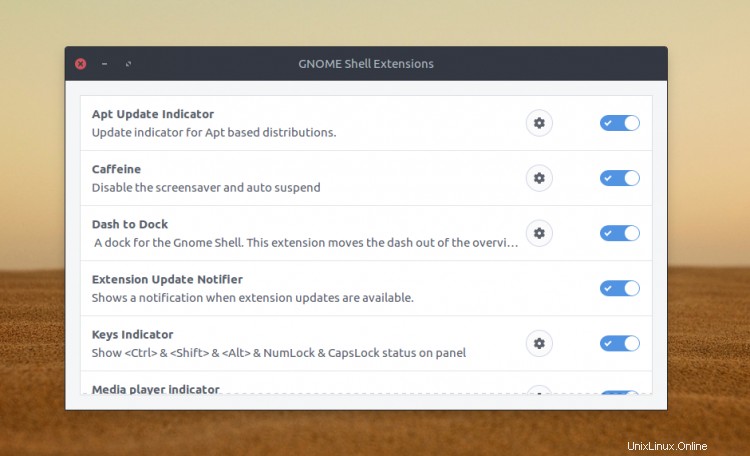
Wussten Sie, dass die GNOME-Shell eine wirklich nützliche Konfigurations-App für GNOME-Erweiterungen verbirgt?
Die gnome-shell-extension-prefs Mit dem Dienstprogramm können Sie die Einstellungen Ihrer bevorzugten GNOME-Erweiterungen ohne konfigurieren und anpassen in einem kompatiblen Webbrowser auf die Seite „Installierte Erweiterungen“ der offiziellen Website für GNOME-Erweiterungen gehen müssen.
Bei der Berichterstattung über das kürzliche Dash to Dock-Update haben wir erfahren, dass nicht jeder wusste, dass die GNOME-Erweiterungseinstellungen lokal angepasst werden können. Das Tool ist perfekt für alle, denen es langweilig wird, einen Browser zu öffnen, wenn sie eine Erweiterung deaktivieren oder aktivieren oder einfach ihre Einstellungen anpassen möchten.
Wenn ich jetzt sage, dass die App ausgeblendet ist, meine ich damit, dass sie nicht leicht zu finden ist. In der Aktivitätenübersicht finden Sie dafür weder ein App-Symbol noch einen Menüeintrag in so etwas wie der Anwendungsmenü-Erweiterung. Ohne zu wissen, dass es existiert, würden Sie es wahrscheinlich nie finden!
Um das Konfigurationstool zu starten, öffnen Sie ein neues Terminalfenster (oder drücken Sie Alt + F2) und führen Sie Folgendes aus:
gnome-shell-extension-prefs
Damit Sie in Zukunft einfacher darauf zugreifen können, können Sie mit Ihrer bevorzugten Menü-Editor-App einen benutzerdefinierten Launcher-Eintrag dafür erstellen.
Aber wenn Sie so faul sind wie ich, starten Sie das Dienstprogramm einfach über die Befehlszeile und "heften" Sie es dann an Ihre Favoriten in der Dash to Dock-App an:
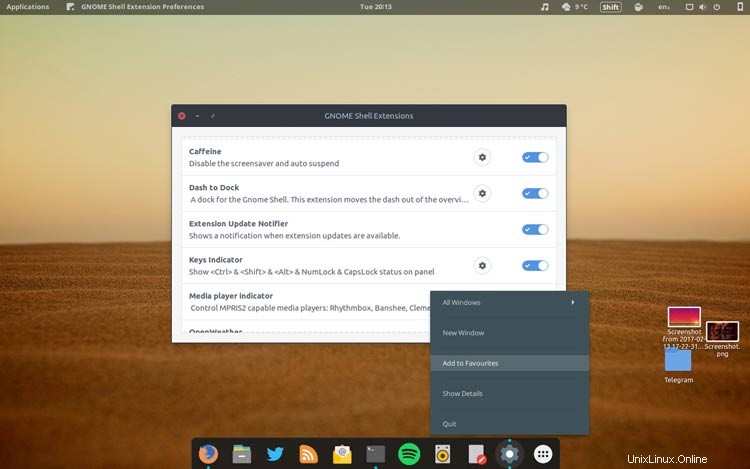
Ein kleiner, aber nützlicher Tipp für Liebhaber von GNOME-Shell-Erweiterungen.